Win7如何制作光盘映像文件方法步骤 怎样用win7系统光盘制作安装iso镜像文件。我们在使用电脑的时候,总是会遇到很多的电脑难题。当我们在遇到了需要在win7电脑中制作光盘的映像文件的时候,我们应该怎么操作呢?一起来看看吧。第1步:安装UltraISO,运行软件,接着将Win7安装光盘放入电脑的光驱。第2步:选择“文件”→“打开光盘”,然后在“打开光盘”中选择Win7安装光盘所在的光驱盘。

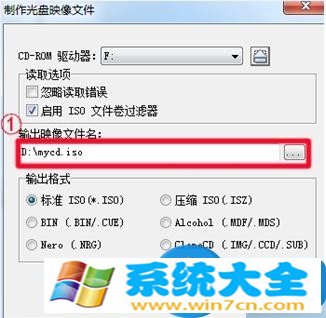
如何刻录Win7的安装光盘?
win7刻录到光盘步骤如下:
1、安装UltraISO之后,点击右键“以管理员身份运行”打开。
2、点击文件—打开,选择下载好的win7系统ISO镜像文件,显示“可引导光盘”,如图所示。
3、放入DVD光盘,点击“工具”—“刻录光盘映像”,或者直接按下快捷键F7。
4、为了避免写入速度过快损害光盘,写入速度选择16X,点击“刻录”。
5、开始执行刻录操作,当提示“刻录成功”就完成了。
光盘的刻录主要靠光盘刻录机完成,刻录机是利用大功率激光将数据以“平地”或“坑洼”的形式烧写在光盘上的。
光驱可以用来刻录光盘,但是,并不是一般的光驱就可以刻录光盘,可以刻录光盘的光驱称为「光盘刻录机」,CD-R、CD-RW、DVD-R、DVD+R、DVD-RW、DVD+RW都是光盘刻录机,可以用来刻录光盘。如果要将重要资料制作成光盘,就必须买一部光盘刻录机。CD-R光盘刻录机只能使用CD-R光盘,而且只能刻录一次;而CD-RW光盘刻录机器则可以使用CD-R和CD-RW光盘。使用CD-RW光盘时,可以重复多次刻录资料,若使用CD-R光盘,只能刻录一次。
如何用U盘制作windows7光盘映像文件?
1.下载UltraISO,安装好。
2.下载windows7光盘映像文件(*.iso)。
3.打开UltraISO,找到菜单“文件”,“打开”windows7光盘映像文件。
4.找到菜单“启动”,找到“写入硬盘映像”。
5.选择你要刻录的U盘。
6.格式化。
7.写入方式默认是USB-HDD+,还有USB-HDD、USB-ZIP、USB-ZIP+,共四种供选择,这主要取决于你的主板支持的启动类型。
8.写入。
9.至此,就成功把可引导的ISO镜像刻进U盘了,在CMOS里设置U盘为第一启动项,类型与刻录时选择的一致,这样就可以通过U盘启动来安装各种系统了。
如何把win7的iso镜像包刻录到光盘,然后电脑在光盘启动下能够安装?
一、前期准备工作
1、一张可读写的DVD刻录光盘;
2、一个支持DVD刻录的光驱;
3、下载一个Win7 64位操作系统ISO文件,这里推荐雨林木风Ghost Win7 64位旗舰标准版下载;
4、到网上下载一个Nero刻录光驱程序,主要是nero的刻录成功率比较高,一般不会刻成废盘。
二、刻录步骤
1、首先安装Nero刻录软件,然后在电脑中插入空白的DVD光盘,之后运行Nero刻录光盘程序,本文用Nero Express刻录界面;
2、然后单击 映像、项目、复制-->光盘映像或保存的项目,在打开的界面中,点击光盘映像或保存的项目中找到雨林木风Win7 64位旗舰标准版系统的光盘映像(ISO文件)所在位置,然后双击选中它;
3、之后建议更改一下写入速度,其他的都采用默认就好了:CD 写入速度建议 24x 或者以下,DVD 写入速度建议 8x;
4、之后点击刻录按钮即可进入刻录界面刻录系统光盘,然后勾选一下校验写入数据,刻录完成之后刻录光驱就会自动弹出光盘,这样刻录iso系统光盘就完成了哦
相关推荐:
现代汽车去年营收同比增长 21.2%,今年将推出 IONIQ 5 N 等电动汽车
消息称零跑 C11 增程版 2 月 8 日开启预售,5 月 1 日上市
声明:《Win7系统如何制作光盘映像文件方法步骤 怎样用》一文由排行榜大全(佚名 )网友供稿,版权归原作者本人所有,转载请注明出处。如果您对文章有异议,可在反馈入口提交处理!